同步 Windows 设备和 Apple 设备介绍
同步是指在你的 Windows 设备和 iPhone、iPad 或 iPod 之间传输项目并使其保持最新。你可以将 Windows 设备上的音乐、电影和电视节目等项目同步到 Apple 设备。例如,将电影添加到 Windows 设备后,你可以同步让电影出现在 iPhone 上。
将 iPhone、iPad 或 iPod 连接到 Windows 设备时,Apple 设备会显示在 Apple 设备 App ![]() 的边栏中。选择边栏中的 Apple 设备以查看通过 Windows 设备管理设备软件和同步项目的选项。(如果是首次将 iPhone、iPad 或 iPod 连接到 Windows 设备,你可能需要先在 Apple 设备上轻点“信任”。)
的边栏中。选择边栏中的 Apple 设备以查看通过 Windows 设备管理设备软件和同步项目的选项。(如果是首次将 iPhone、iPad 或 iPod 连接到 Windows 设备,你可能需要先在 Apple 设备上轻点“信任”。)

你可以使用边栏为每个类型的内容(如音乐、电影或电视节目)打开同步。
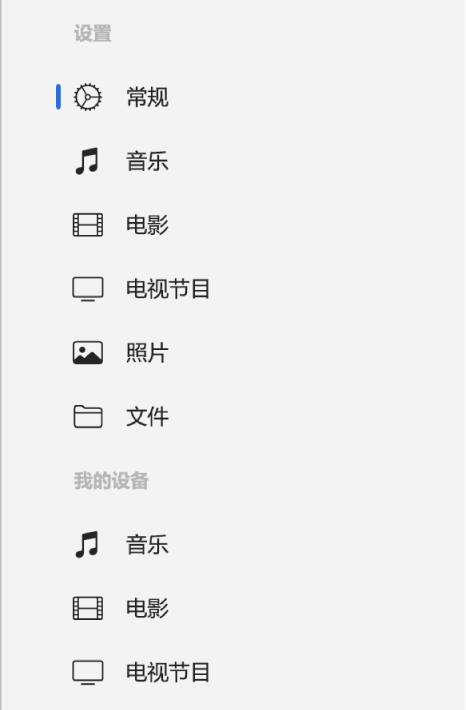
选择边栏中的“常规”来管理设备上的软件和数据。例如,你可以:
检查 iPhone、iPad 或 iPod 的最新软件并进行更新。
将 Apple 设备上的数据备份到 Windows 设备或 iCloud。
从备份恢复设备上的数据以及管理多个备份(如果需要)。
我必须同步吗?
如果你有 iPod Classic、iPod nano 或 iPod shuffle:你必须将设备与 Windows 设备同步。除此之外没有其他方式可为其添加内容。
如果你有 iPhone、iPad 或 iPod touch:只有当 Windows 设备上包含你想要添加到 iPhone、iPad 或 iPod touch 的新内容或更新内容时,你才需要与 Windows 设备同步。
如果你不想同步 iPhone、iPad 或 iPod touch,则可以不同步。你可以将 Apple iTunes Store、App Store、Apple Books 和 Apple 其他服务中的项目直接下载到你的设备。你还可以使用 iCloud 使项目在所有设备上保持最新。
我应该自动同步所有内容还是仅同步特定项目?
自动同步所有内容:这是最快、最简单的选项。只需在“常规”窗格中选择“连接此 [设备] 时自动同步”复选框,然后为要同步的每种类型的内容打开同步即可。Windows 设备和 iPhone、iPad 或 iPod 会在每次连接时更新以匹配内容。
同步特定项目:你还可以选择特定项目以同步。例如,为了节省存储空间,你可以仅将某些电影同步到 iPhone。你仍可以自动同步其他类型内容的所有项目,如电视节目。
我必须将 iPhone、iPad 或 iPod touch 连接到 Windows 设备进行同步吗?
不。你可以在 Windows 设备与 iPhone、iPad 或 iPod touch 接入相同 Wi-Fi 网络时进行同步。若要设置通过 Wi-Fi 同步,你必须先使用线缆连接设备,在边栏中选择你的设备,然后打开通过 Wi-Fi 同步选项。请参阅通过 Wi-Fi 在 Windows 设备和 iPhone、iPad 或 iPod touch 之间同步内容。
使用 iCloud 和同步有什么区别?
使用 iCloud 传输文件:使用 iCloud 时,文件会在 Windows 设备和 iPhone、iPad 或 iPod touch 之间自动轻松传输。iCloud 打开时,Windows 设备和 iPhone、iPad 或 iPod touch 会随着内容更改而持续更新,无需你执行任何操作。例如,如果使用 iCloud 照片并用 iPhone 拍照,照片会很快显示在 Windows 设备和其他 Apple 设备上。若要进一步了解在 Windows 设备上使用 iCloud,请参阅《Windows 版 iCloud 使用手册》。
使用同步管理设备上的文件:同步可以让你很好地控制传输到设备的内容。你可以同步 Windows 设备上的所有文件或仅同步所选特定文件。例如,准备去旅行时,你可以将所选电视节目同步到 iPhone 以在旅途中观看。通过同步,你可以轻松传输仅需要的文件。
【注】使用“同步资料库”或 iCloud 来更新音乐或照片时,这类项目的同步选项(例如“同步音乐”或“同步照片”)会关闭。你可以为这类项目打开“Apple 设备”同步,方法是关闭 iCloud 音乐资料库或 iCloud 照片。请参阅在 Windows 上的 Apple Music 中更改“常规”设置或在 Windows 版 iCloud 中设置照片。
借助 iCloud 或同步,你可以将 iPhone、iPad 或 iPod touch 连接到 Windows 设备来给 Apple 设备充电、更新至最新 iOS 或 iPadOS、备份到 Windows 设备或允许其备份到 iCloud。你还可以使用备份将信息恢复到 Apple 设备上。